Varsayılan olarak, Mac'in Dock'unda Çöp Kutusu simgesinin yanında İndirilenler klasörü bulunur. Ancak, yanlışlıkla (veya kasıtlı olarak) Dock'tan kaldırdıysanız ve indirilen dosyalara erişmekte zorlanıyorsanız endişelenmeyin! Mac'te eksik İndirilenler klasörünü geri yüklemenin iki basit yolu.
Ek olarak, size bu Klasöre erişmenin başka hızlı yollarını da göstereceğim.
- MacOS'te İndirilenler Klasörünü Dock'a Geri Yüklemenin 2 Yolu
- İndirme Klasörünü Ana Dizinden Geri Yükle
- İndirilenler Klasörünü Geri Yüklemek için Dock'u Sıfırla
- Mac'te İndirilenler Klasörüne Erişmenin 5 Ek Yolu
MacOS'te İndirilenler Klasörünü Dock'a Geri Yüklemenin 2 Yolu
İndirme Klasörünü Ana Dizinden Geri Yükle
- Finder'ı açın .
- Command + Shift + H tuşlarına basın . Veya üst menü çubuğundan Git → Ana Sayfa'ya tıklayın .

- İndirilenler klasörünü Çöp Kutusu simgesinin soluna sürükleyin .
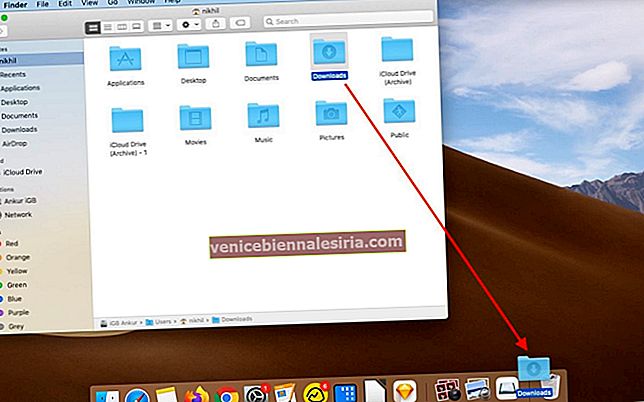

Notlar :
- İndirilenler klasörünü (veya herhangi bir klasörü) Dock'ta başka bir yere ekleyemezsiniz.
- İndirilenler klasörünü Finder kenar çubuğundan kaldırdıysanız, ilk iki adımı izleyin ve onu çöp kutusu simgesine sürüklemek yerine kenar çubuğuna sürükleyin.
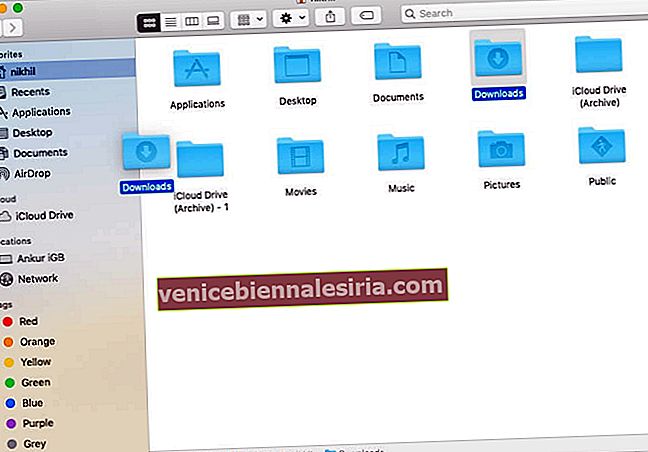
İndirilenler Klasörünü Geri Yüklemek için Dock'u Sıfırla
- Terminal'i açın - Spotlight Aramayı başlatmak için Command + Boşluk çubuğuna basabilir ve 'Terminal' yazabilirsiniz.
- Aşağıdaki komutu Terminal'e yazın veya yapıştırın ve enter tuşuna basın.
defaults delete com.apple.dock; killall Dock - Değişiklikleri hemen göreceksiniz. Yapmazsanız, Mac'inizi yeniden başlatın.
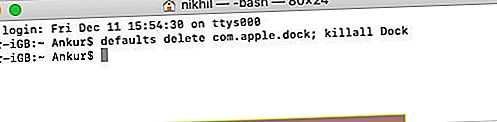
Not : Yukarıdaki adımlar Dock'unuzu sıfırlayacaktır. Bu, tüm özelleştirmelerinin kaybolacağı anlamına gelir.
Bonus: Mac'te İndirilenler Klasörüne Erişmenin 5 Ek Yolu
Dock'ta İndirilenler klasörüne ek olarak, işte bu klasöre erişmenin başka yolları da vardır.
- Klavye Kısayollarını Kullanma : Finder'da Option + Command + L tuşlarına basın . İpucu : Bunu Chrome'da yaparsanız, tarayıcının indirme listesine yönlendirilirsiniz.
- Üst menü çubuğunu kullanarak : Finder'da, Git'e tıklayın ve İndirilenler'i seçin .
- Spot Işığı Kullanma : Command + Boşluk Çubuğu'na basın ve klasör adını yazın.
- Finder'da : Sol kenar çubuğunda İndirilenler klasörünü de göreceksiniz .
- Siri'yi kullanarak : Siri'yi çağırın ve ondan ' İndirilenler klasörünü açmasını isteyin . '
İndirilenler Klasörünün Şimdi Görünür Olmasını Umarız!
İndirilenler klasörünüzün neden kaldırıldığına bakılmaksızın, yukarıdaki adımlardan herhangi birinin kullanılması, İndirilenler klasörünü Dock'a hızla yeniden eklemenize yardımcı olacaktır. Ayrıca İndirilenler klasörü simgesini sağ tıklayıp 'İçeriği farklı görüntüle'nin altından farklı bir görünüm stili seçebilirsiniz.

Son olarak, İndirilenler klasörünü tekrar kaldırmak isterseniz (daha temiz bir Dock'a sahip olmak için), klasör simgesini Masaüstüne sürükleyin. Veya üzerine sağ tıklayın, Seçenekler → Dock'tan Kaldır'ı seçin.

SONRAKİ OKUYUN:
- Dock'u iPad'inizde Kullanma
- Dock'u Apple Watch'unuzda Kullanma Adımları
- Mac'te Dock'a Web Sitesi Kısayolu Ekleme

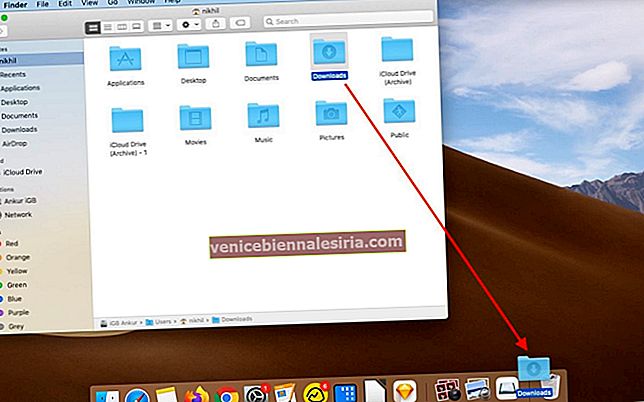

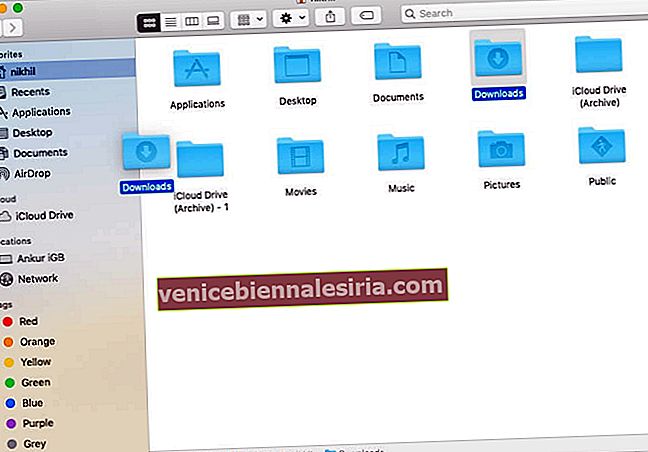
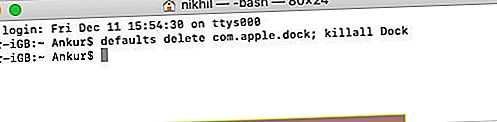
![En İyi 12,9 inç iPad Pro Standları [2021 Sürümü]](https://pic.venicebiennalesiria.com/wp-content/uploads/blog/238/6T20O12X4Ypic.jpg)








